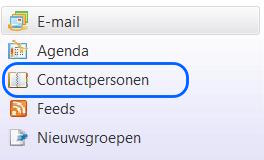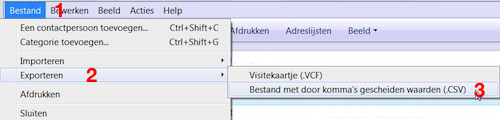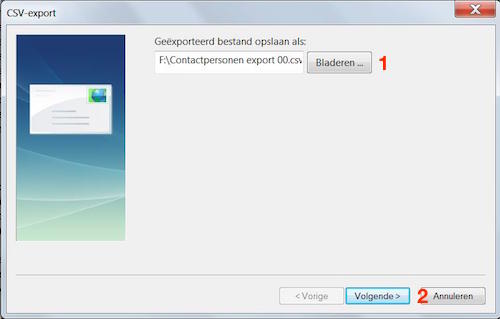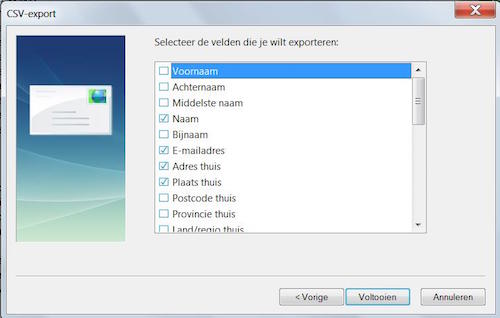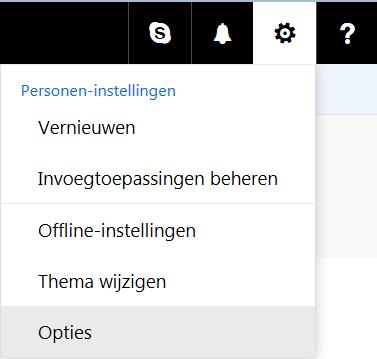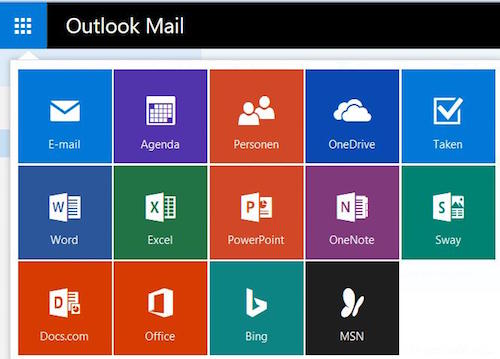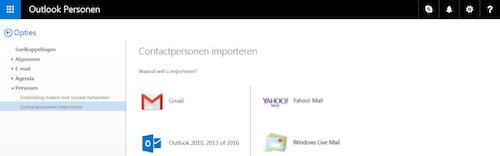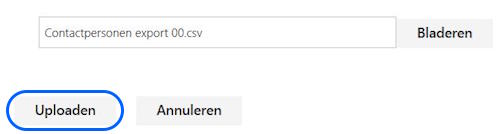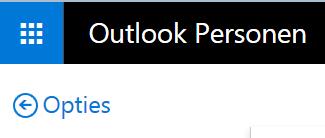Werkwijze om e-mailberichten in Windows Live Mail 2012 te verplaatsen / synchroniseren met Outlook.com
In dit voorbeeld is op de computer Windows 7 geïnstalleerd.
Op de computer
Start WLM op.
Maak een map aan en geeft de map een naam (bijvoorbeeld Sync map) om te synchroniseren met Outlook.com.
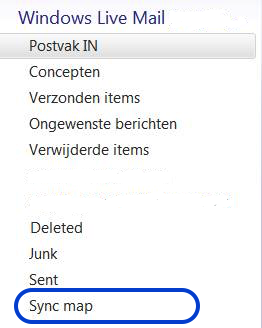 Selecteer de e-mailberichten en copy / paste naar de Sync map.
Selecteer de e-mailberichten en copy / paste naar de Sync map.Vervolgens Synchroniseren ☞ Alles (CTRL + F5).
Nu even geduld . . . . . , afhankelijk van de hoeveelheid e-mailberichten die gesynchroniseerd moet worden kan het even duren
Klik daarna op de Sync map en de e-mailberichten bevinden zich in die map.
Outlook.com via de Webmaildienst
Log nu in bij Outlook.com.
De Sync map is gesynchroniseerd inclusief de e-mailberichten.
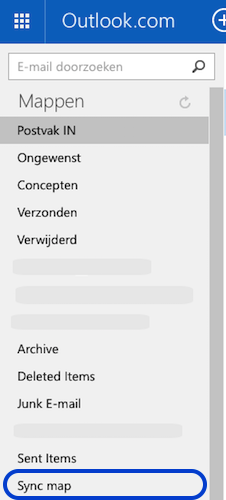 WLM 2012 e-mailcliënt kunt u blijven gebruiken voor ISP-e-mailadressen zeg maar, zoals onder andere hetnet.nl. Ziggo.nl, kpnmail.nl, obn.nl
WLM 2012 e-mailcliënt kunt u blijven gebruiken voor ISP-e-mailadressen zeg maar, zoals onder andere hetnet.nl. Ziggo.nl, kpnmail.nl, obn.nlEen alternatief (freeware) e-mailcliënt is (bijvoorbeeld) ☞ Thunderbird .
☞ Thunderbird - handleiding.